Wydziały
Lista wydziałów wyświetlana jest w układzie drzewa – z wykorzystaniem przypisanych w słowniku zależności od „wydziałów nadrzędnych”. Zawiera 4 kolumny:
- Kod inaczej akronim wydziału,
- Nazwę wydziału,
- Symbol listy płac zdefiniowany dla danego wydziału,
- Adres węzła – w której będzie wyświetlony adres węzła danego wydziału zapisany w bazie. Potrzebny ze względu na import (eksport) do arkusza MS Excel czasu pracy z opisem analitycznym. W arkuszu *.xls jest informacja o wydziale w opisie analitycznym będzie zapisywana przez podanie adresu węzła (akronim i nazwa nie są unikalne). Wyświetlany adres węzła daje użytkownik możliwość sprawdzenia z poziomu programu jaki ciąg znaków odpowiada adresowi węzła dla danej pozycji w strukturze organizacyjnej.
Domyślnie (przy starcie programu) tworzy się tylko główny wydział o nazwie FIRMA. Użytkownik może zmienić nazwę tego wydziału, nadając nazwę swojej firmy np. OGRODNIK. z pozycji głównego wydziału możemy dodać wydział podrzędny w następujący sposób:
- wybierając w menu kontekstowym (prawy klawisz myszy) opcję Dodaj,
- korzystając z ikony plusa
Ważnym elementem przy zakładaniu nowego wydziału/ podwydziału jest ustawienie kursora w momencie dodawania nowego drzewa w strukturze organizacyjnej. Poniżej na rysunku przedstawiony jest schemat organizacyjny.
- Jeżeli chcemy stworzyć jednostkę Administracja (ADM), podległą bezpośrednio wydziałowi głównemu OGRODNIK należy ustawić się na tym wydziale i wybrać z menu kontekstowego (prawy klawisz myszy) opcję Dodaj,
- Jeżeli chcemy stworzyć jednostkę Dział Handlowy (HAN), równorzędną w hierarchii firmy z jednostką Administracja (ADM) możemy zrobić to na dwa sposoby:
- ustawiając się na wydziale OGRODNIK dodajemy wydział HAN przez opcję Dodaj,
- ustawiając się na wydziale Administracja (ADM) używamy opcji Dodaj na tym samym poziomie
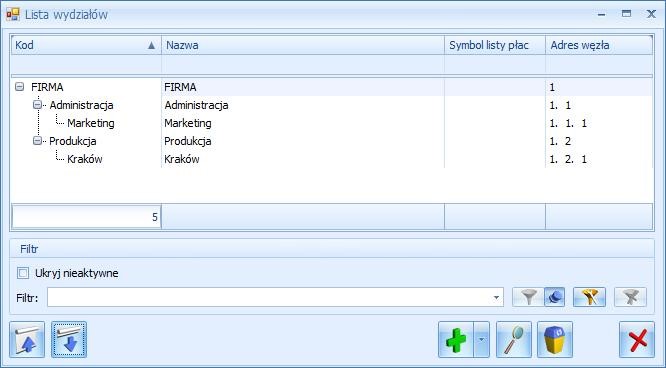
Formularz danych wydziału – Zakładka [Ogólne]
Podczas zakładania nowego wydziału należy podać akronim (skrót) wydziału oraz pełną nazwę.
Dodatkowo na formularzu wydziału dostępny jest parametr Nieaktywny – stosowany jest on do odnotowania w strukturze organizacyjnej firmy wydziałów nieistniejących. Należy pamiętać, aby przed zaznaczeniem tego parametru aktualnie zatrudnionym pracownikom zmienić w danych etatowych wydział, który powstał na miejscu tego nieaktywnego, albo przenieść pracownika do innego wydziału.
Pole akronim jest polem alfa-numerycznym i można go wypełnić maksymalnie 40 znakami. Pole to jest unikalne, co oznacza, że danego akronimu (kodu) można użyć tylko raz, dla jednego wydziału. Wyjątek – gdy dodajemy na tym samym poziomie (jako podwydział) można użyć ten sam akronim.
Do wydziału można przypiąć symbol listy płac, a następnie wykorzystać go w schemacie numeracji listy płac. Pozwoli to Użytkownikowi na naliczanie i drukowanie list płac dla odrębnych jednostek firmy.
Formularz danych wydziału wzbogacono o możliwość powiązania go z lokalizacją – tworząc takie powiązanie wydział przyjmuje nazwę lokalizacji i jednocześnie nie można dodawać do niego podwydziałów. Słownik wydziałów udostępniony w miejscach definicji opisu analitycznego: formularz pracownika, formularzu dodatku w kadrach, formularzu umowy w kadrach, formularz dnia (wejście/wyjście) na kalendarzu obecności, formularz zestawienia czasu pracy, elementy wypłaty.
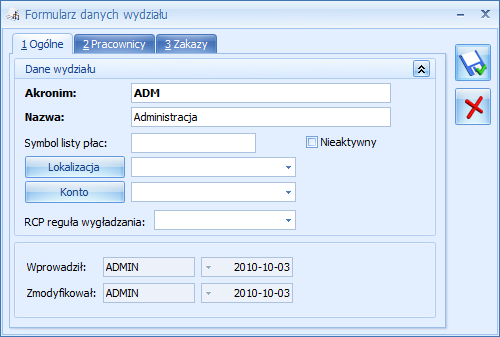
Ponadto, można przypisać dla każdego wydziału regułę wygładzania powiązaną z importem danych z pliku tekstowego wygenerowanego przez Rejestrator Czasu Pracy.
Formularz danych wydziału – Zakładka [Pracownicy]
Na zakładce pojawia się lista pracowników (akronim, nazwisko, imię), którzy są aktualnie przypisani do edytowanego wydziału.
Formularz danych wydziału – Zakładka [Zakazy]
Formularz służy regulacji zabezpieczeń dla poszczególnych operatorów, przy pracy z wydziałami. Przy każdym z wydziałów możemy zdefiniować zakazy dla operatorów do poszczególnych funkcji wydziałowych:
- operacje wykonywane na istniejącym wydziale: podgląd, edycja, usuwanie,
- operacje wykonywane na formularzu pracownika: podgląd danych kadrowych, edycja danych, dodawanie, usuwanie,
- operacje wykonywane na wypłatach pracownika: podgląd edycja, naliczanie/usuwanie,
- operacje wykonywane na deklaracjach: podgląd, edycja, naliczanie/usuwanie.